Στην τελευταία έκδοση του Premiere Pro CC 2015.1, οι βιβλιοθήκες Creative Cloud έχουν βελτιωθεί σημαντικά. Αυτές οι βελτιώσεις σου δίνουν τη δυνατότητα να διαχειρίζεσαι και να συγχρονίζεις τις πιο δημιουργικές σου ιδέες με ακόμα πιο απλό τρόπο. Όποια κι αν είναι τα γραφικά, η τυπογραφία ή τα βίντεο που αποθηκεύεις – οι νέες δυνατότητες σου προσφέρουν μια ποικιλία εργαλείων για να κάνεις τα έργα σου πιο αποδοτικά. Εδώ θα μάθεις τα πάντα για τις καινοτομίες των βιβλιοθηκών Creative Cloud.
Σημαντικά ευρήματα
- Η διαχείριση των assets μέσω του web browser έχει απλοποιηθεί.
- Μπορείς να αποθηκεύσεις διάφορους τύπους αρχείων στη βιβλιοθήκη σου, συμπεριλαμβανομένων γραφικών, τυπογραφίας, χρωμάτων και βίντεο.
- Τα αρχεία μπορούν να μετονομαστούν, να αντιγραφούν και να αρχειοθετηθούν πολύ εύκολα.
- Οι αλλαγές στα αρχεία συγχρονίζονται μέσω του cloud και μπορείς να έχεις πρόσβαση σε αυτά οποιαδήποτε στιγμή.
Οδηγός βήμα-βήμα
Πρόσβαση στη βιβλιοθήκη Creative Cloud
Όταν ανοίγεις το Premiere Pro 2015.1, έχεις ήδη την δυνατότητα να αποκτήσεις πρόσβαση στις βιβλιοθήκες Creative Cloud. Για να ανοίξεις το παράθυρο, κάνε απλά κλικ στο εικονίδιο των βιβλιοθηκών ή πήγαινε μέσω του μενού στις βιβλιοθήκες.
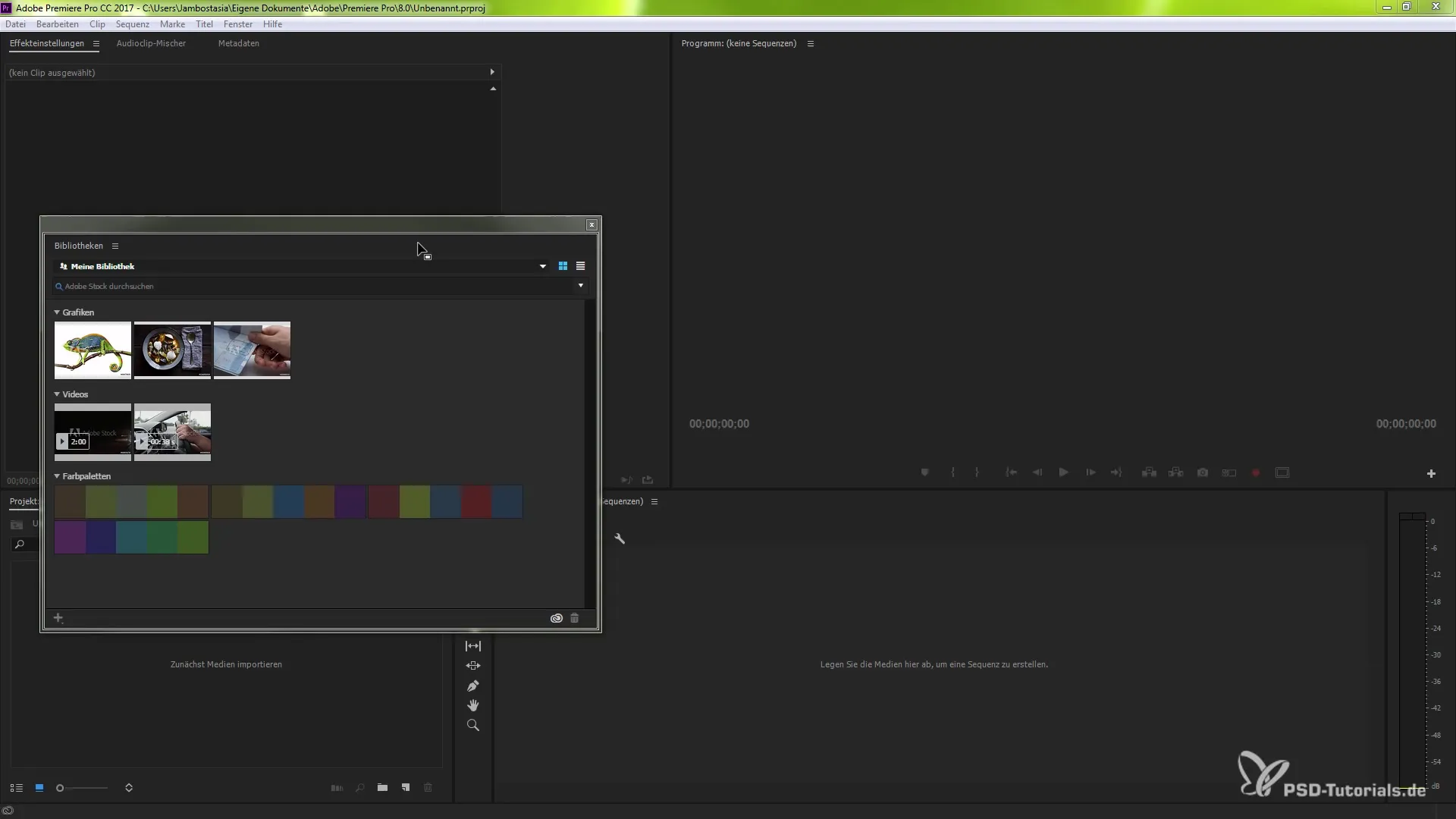
Δημιουργία και Διαχείριση Βιβλιοθηκών
Στη θέα της βιβλιοθήκης σου, μπορείς να δημιουργήσεις μια νέα βιβλιοθήκη ή να διπλασιάσεις υπάρχουσες βιβλιοθήκες. Κάνε κλικ στο «Δημιουργία νέας βιβλιοθήκης» και δώσε ένα όνομα στη βιβλιοθήκη σου. Έτσι μπορείς να οργανώσεις τα έργα σου καλύτερα και να έχεις γρήγορη πρόσβαση στα απαιτούμενα γραφικά και υλικά.
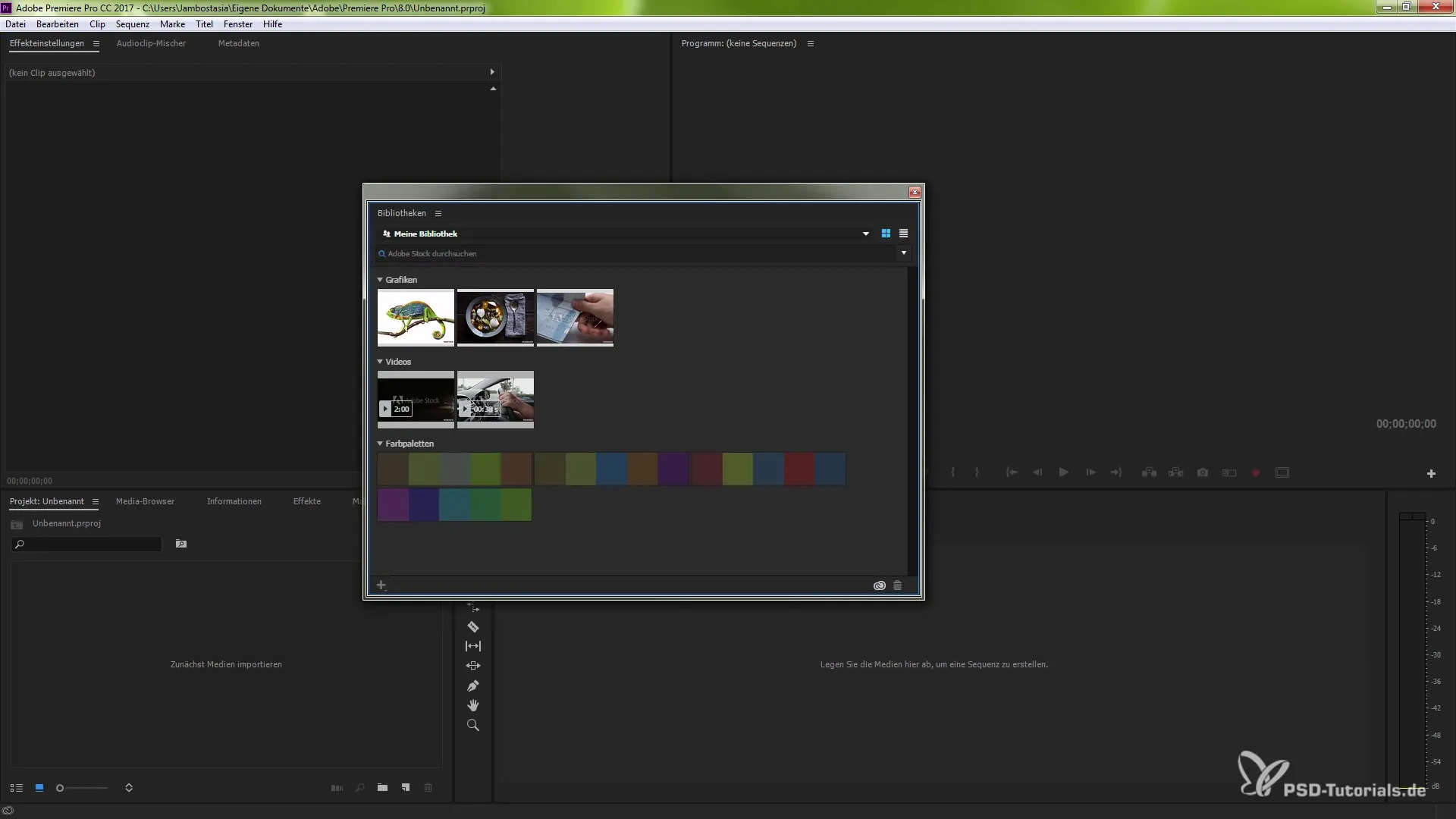
Πρόσβαση στο Adobe Stock και Αποθήκευση Assets
Μόλις είσαι στη βιβλιοθήκη σου, μπορείς να περιηγηθείς στο Adobe Stock, για παράδειγμα. Έχεις τη δυνατότητα να αποθηκεύεις γραφικά, τυπογραφία, χρώματα και άλλα σχεδιαστικά στοιχεία απευθείας στη βιβλιοθήκη σου. Έτσι έχεις όλα όσα χρειάζεσαι σε μια τοποθεσία.
Αναζήτηση στοιχείων στη βιβλιοθήκη σου
Εάν θέλεις να βρεις ένα συγκεκριμένο στοιχείο στη βιβλιοθήκη σου, μπορείς να χρησιμοποιήσεις τη λειτουργία αναζήτησης. Απλώς πληκτρολόγησε το όνομα ή μια λέξη-κλειδί, π.χ. «Χαμαιλέων», και η βιβλιοθήκη θα σου δείξει όλα τα σχετικά αποτελέσματα. Έτσι μπορείς να αποκτήσεις γρήγορα πρόσβαση στα απαραίτητα αρχεία σου.
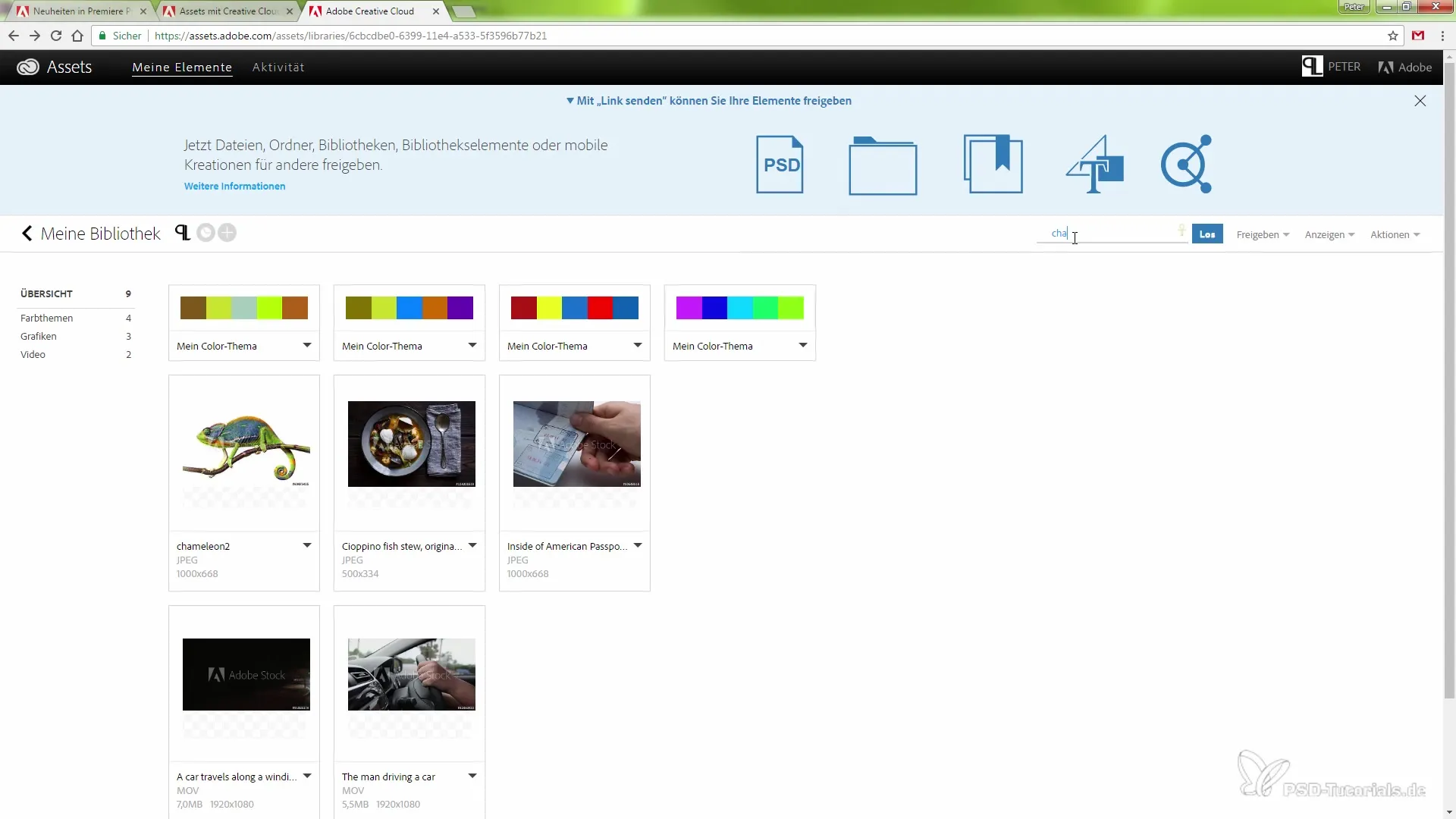
Λεπτομερείς πληροφορίες για τα γραφικά
Όταν περνάς το ποντίκι πάνω από ένα γραφικό, εμφανίζονται λεπτομερείς πληροφορίες για αυτό το αρχείο. Εδώ μπορείς να δεις, για παράδειγμα, τον τύπο αρχείου, την ημερομηνία ανάρτησης και αν πρόκειται για γραφικό με Alpha κανάλια. Αυτές οι πληροφορίες θα σε βοηθήσουν να επιλέξεις τα κατάλληλα αρχεία για το έργο σου.
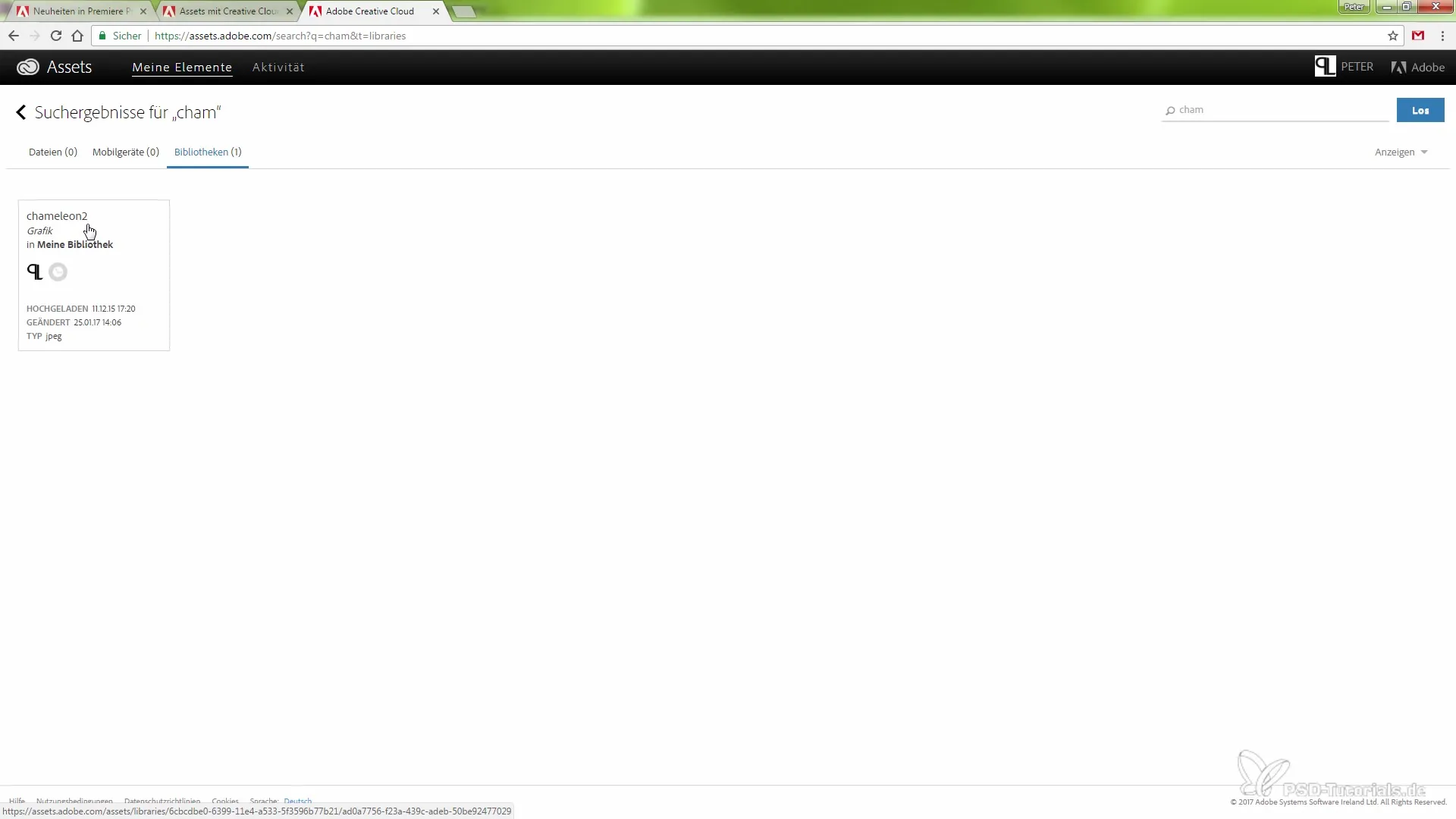
Μετακίνηση και Κοινή Χρήση Γραφικών
Η βιβλιοθήκη σου επιτρέπει να μετακινείς γραφικά μεταξύ διαφόρων φακέλων. Μπορείς να το κάνεις αυτό απευθείας από τον browser του Premiere Pro, δίνοντάς σου τη δυνατότητα να οργανώσεις καλύτερα τα assets σου και να τα χρησιμοποιήσεις ανάλογα με το έργο. Επιπλέον, μπορείς να μοιραστείς συγκεκριμένα γραφικά με άλλους.
Αρχειοθέτηση και Μετονομασία Αρχείων
Εάν έχεις αρχεία που θέλεις να αποθηκεύσεις για αργότερα, υπάρχει η δυνατότητα να τα αρχειοθετήσεις. Η αρχειοθέτηση γίνεται απευθείας μέσω της online βιβλιοθήκης. Μπορείς επίσης να μετονομάσεις αρχεία – αυτό γίνεται ταυτόχρονα και θα ενημερωθεί και σε όλες τις συνδεδεμένες εφαρμογές.
Συγχρονισμός και Πρόσβαση από Παντού
Οπουδήποτε κι αν είσαι, η βιβλιοθήκη σου συγχρονίζεται ανά πάσα στιγμή. Οι αλλαγές που κάνεις, όπως η μετονομασία ενός στοιχείου, ενημερώνονται άμεσα στο cloud. Αυτό σου δίνει ευελιξία και σου επιτρέπει πρόσβαση από διάφορες εφαρμογές και συσκευές.
Βελτιστοποίηση της Εργασίας σου
Με αυτές τις νέες δυνατότητες των βιβλιοθηκών Creative Cloud, μπορείς να δουλεύεις πιο αποδοτικά. Η καλύτερη οργάνωση, η ταχύτερη αναζήτηση και η συγχρονισμένη διαχείριση των assets σου επιτρέπουν μια ομαλή ροή εργασίας, διευκολύνοντας σημαντικά τα έργα σου.
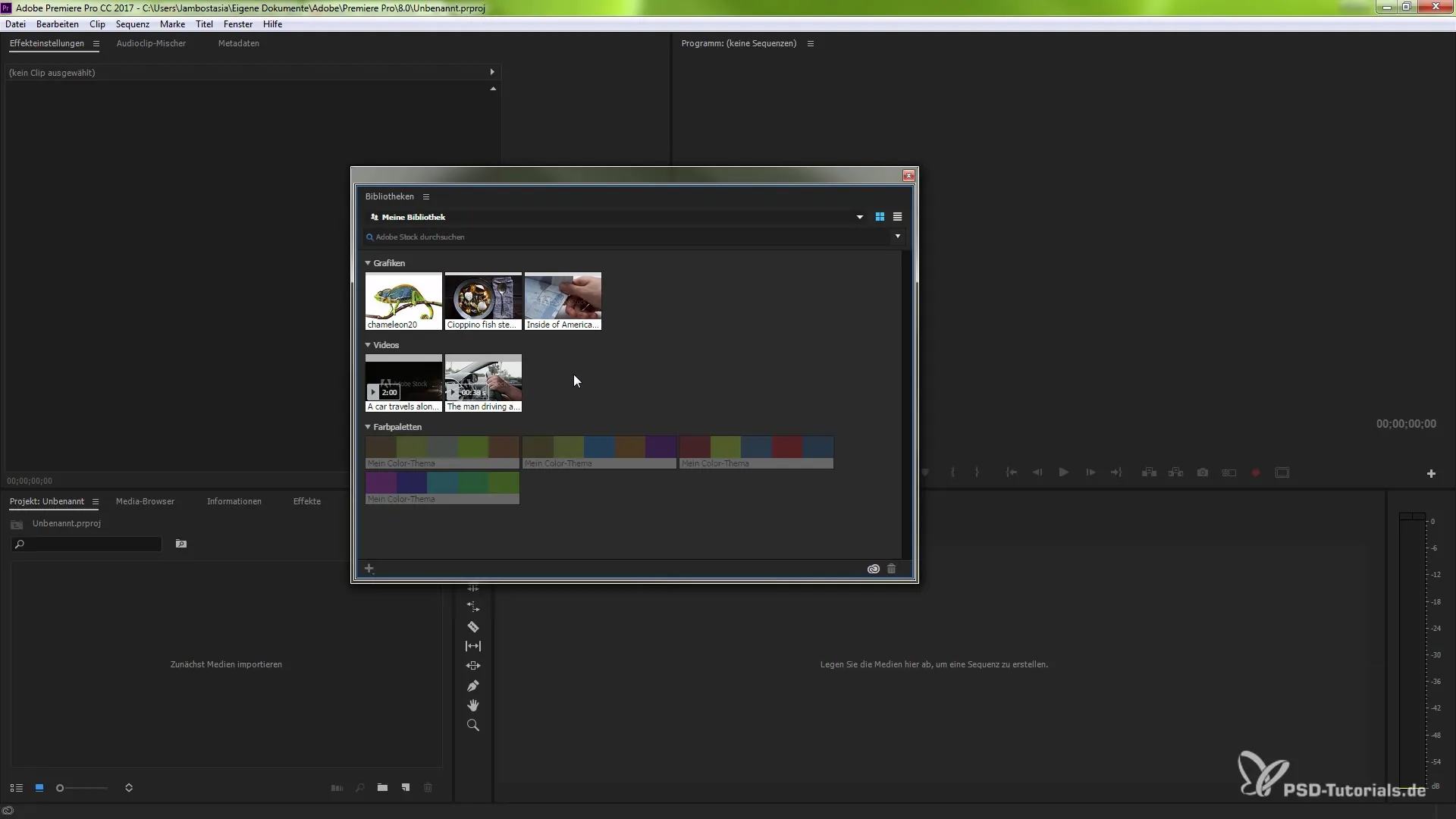
Σύνοψη – Βιβλιοθήκες Creative Cloud στο Premiere Pro CC 2015.1
Σε αυτό το tutorial έμαθες πώς να χρησιμοποιείς αποτελεσματικά τη νέα έκδοση των βιβλιοθηκών Creative Cloud στο Premiere Pro CC 2015.1. Από τη δημιουργία νέων βιβλιοθηκών μέχρι την αποθήκευση και οργάνωση γραφικών και τη συγχρονισμένη διαχείριση – όλα αυτά είναι χρήσιμα χαρακτηριστικά που βελτιώνουν τη δημιουργική σου διαδικασία. Χρησιμοποίησε αυτές τις δυνατότητες για να δουλεύεις πιο αποτελεσματικά και να κάνεις τα έργα σου ακόμα πιο επιτυχημένα.
Συχνές Ερωτήσεις
Πώς μπορώ να δημιουργήσω μια νέα βιβλιοθήκη στο Premiere Pro;Κάνε κλικ στο παράθυρο βιβλιοθηκών στο «Δημιουργία νέας βιβλιοθήκης» και δώσε της όνομα.
Μπορώ να διαχειριστώ τη βιβλιοθήκη μου μέσω του web browser;Ναι, μπορείς να δεις και να διαχειριστείς τη βιβλιοθήκη σου μέσω του web browser.
Πώς μπορώ να ψάξω για συγκεκριμένα στοιχεία στη βιβλιοθήκη μου;Χρησιμοποίησε τη λειτουργία αναζήτησης στην θέα της βιβλιοθήκης και πληκτρολόγησε μια λέξη-κλειδί.
Μπορώ να μετονομάσω αρχεία στη βιβλιοθήκη μου;Ναι, μπορείς να μετονομάσεις αρχεία και οι αλλαγές θα συγχρονιστούν σε όλες τις εφαρμογές.
Τι συμβαίνει αν μετακινήσω ένα στοιχείο σε άλλο φάκελο;Το στοιχείο παραμένει στη βιβλιοθήκη σου, αλλά εμφανίζεται στο νέο φάκελο.


